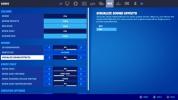Call of Duty Mobile a peut-être été rapidement éclipsé par Appel du devoir: zone de guerre, mais il y a encore une place dans le monde pour cette entrée portable dans la série de jeux de tir de longue date (et à succès) d'Activision. Mais lorsque nous restons tous à la maison pour des raisons mondiales indépendantes de notre volonté, nous n’avons pas besoin de nous limiter au petit écran. Call of Duty Mobile, étant un projet Tencent, fonctionne parfaitement avec l'émulateur Android du géant du jeu, nous offrant un moyen simple et rapide de réaliser la prouesse technologique sur une machine dotée d'un écran plus grand et de qualité supérieure. contrôles.
Contenu
- Utiliser l'émulateur Gameloop
- Comment jouer à Call of Duty Mobile sur PC
- Comment ajuster les paramètres via Gameloop
- Comment jouer à Call of Duty: Mobile avec une manette sur PC
Vidéos recommandées
Facile
15 minutes
connexion Internet
L'émulateur en question s'appelle Boucle de jeu. Il a été initialement commercialisé comme un moyen de
PUBG Mobile Les joueurs peuvent s'impliquer depuis leur ordinateur de bureau, mais est depuis devenu une plaque tournante pour jouer à un tas de jeux mobiles très populaires – Call of Duty Mobile en fait partie. C’est entièrement gratuit, légal et votre compte ne sera pas banni sans cérémonie. Mieux encore, il peut être configuré pour ajouter la prise en charge des contrôleurs si vous préférez jouer sur le plus grand écran de la maison. Voici comment jouer à Call of Duty Mobile sur PC.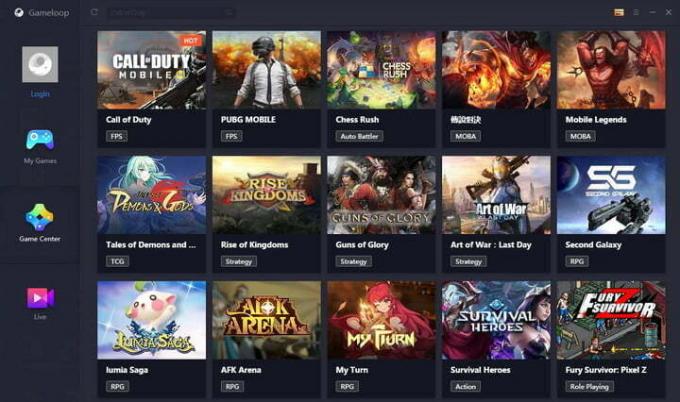
Utiliser l'émulateur Gameloop
Connu jusqu'à récemment sous le nom de « Tencent Game Buddy », Gameloop est le nouveau nom de ce logiciel pratique.
Étape 1: Un téléchargement et une installation rapides suffisent pour passer à l'action. Gardez à l'esprit que vous pouvez jouer à d'autres jeux PC en utilisant Gameloop, comme PUBG Mobile, Arène de la Valeur, ou Légendes mobiles.
Étape 2: Maintenant, une chose à garder à l’esprit est la raison pour laquelle Tencent permet aux gens de jouer à ses jeux axés sur l’écran tactile avec un avantage matériel distinct. Appel du devoir mobile détecte qui utilise quel système de contrôle. Les joueurs sont mis en correspondance uniquement avec ceux qui jouent de la même manière, éliminant ainsi le risque de voir des joueurs PC inconditionnels piétiner ceux qui glissent leurs pouces sur un écran de 6 pouces.
En rapport
- Call of Duty: trucs et astuces Warzone
- Le meilleur équipement MX Guardian dans Warzone
- Comment créer des dossiers sur PS5
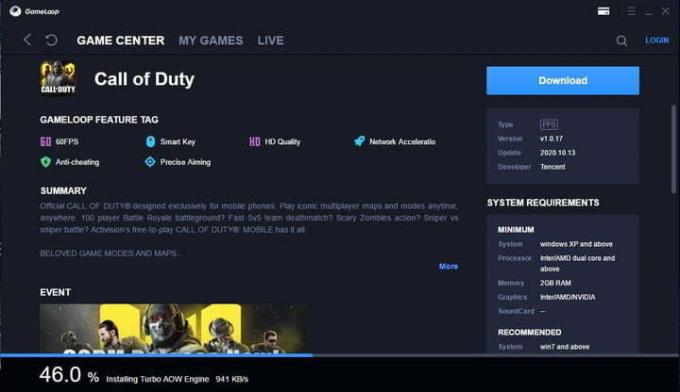
Comment jouer à Call of Duty Mobile sur PC
Tout ce que vous devez faire pour jouer à Call of Duty Mobile sur PC est de suivre les étapes ci-dessous :
Étape 1: Téléchargez le « Gameloop » de Tencent Android émulateur ici.
Étape 2: Installez Gameloop à partir du fichier téléchargé.
Étape 3: Cliquez dans le Centre de jeu languette.
Étape 4: Clique le Appel du devoir: mobile bannière ou image sous Recommandé (on peut aussi trouver Appel du devoir: mobile en utilisant l'option de recherche en haut à droite).
Étape 5 : Frapper Télécharger.
À ce stade, le téléchargement et l’installation devraient commencer automatiquement. Il peut même se lancer automatiquement, alors ajustez les paramètres de vos haut-parleurs si vous ne voulez pas que tout le bureau sache pourquoi vous avez quitté le travail 3 heures plus tôt. Ton Appel du devoir: mobile L’expérience PC devrait démarrer à partir de là, mais vous pouvez faire certaines choses pour adapter le tout à la machine sur laquelle vous jouez.

Comment ajuster les paramètres via Gameloop
Lorsque vous vous lancerez, vous devrez probablement modifier de nombreux paramètres. Nous allons donc vous montrer ce que vous devez savoir pour les modifier.
Étape 1: Dans le logiciel Gameloop, vous pouvez appuyer sur l'icône à trois lignes horizontales en haut à droite pour en trouver. paramètres essentiels tels que la résolution de l'écran, l'emplacement de la capture d'écran et même la méthode de rendu à utiliser utiliser.
Étape 2: Les paramètres sous Moteur ont tendance à être liés à la fenêtre Gameloop et à la taille physique des fenêtres de jeu. Pour modifier la résolution active de Appel du devoir: mobile, vous devrez accéder à l'onglet Jeu ci-dessous et modifier les choses à partir de là.
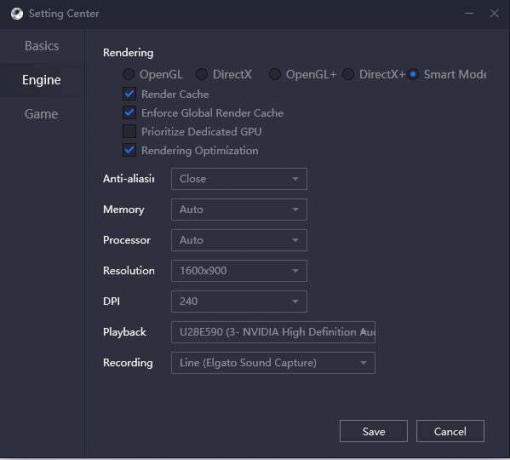
Étape 3: Avec un jeu compétitif comme Appel du devoir: mobile, nous vous recommandons de baisser les paramètres autant que vos yeux le peuvent pour une expérience la plus fluide possible. Si vous préférez voir à quel point un jeu mobile peut paraître propre et net de nos jours, n'hésitez pas à pousser les choses aussi haut que vous pensez que votre PC peut les supporter. Ne vous attendez pas à des miracles: tout est toujours à la merci de l’optimisation d’Android. Vous souhaiterez probablement également modifier quelques paramètres dans le jeu lui-même.
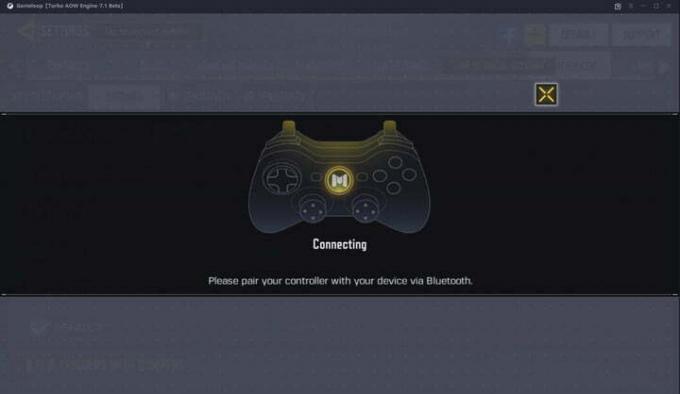
Comment jouer à Call of Duty: Mobile avec une manette sur PC
Il existe différentes manettes de jeu parmi lesquelles choisir lorsque vous souhaitez jouer Appel du devoir: mobile sur votre PC. Vous pouvez utiliser la manette Xbox ou la DualSense. Et vous pouvez le faire de différentes manières en utilisant un contrôleur ou en vous connectant à Bluetooth.
Étape 1: Assurez-vous d'avoir accès à la technologie appropriée si vous souhaitez utiliser Bluetooth.
Étape 2: Après avoir connecté votre contrôleur, cliquez sur Mappage des touches en utilisant Gameloop (vous le verrez sur le côté droit de votre écran). Vous devez sélectionner Manette de jeu au lieu de Clavier. Enfin, vérifiez que vous avez sélectionné la méthode qui vous convient. Cela pourrait être soit Multijoueur, Bataille royale, OB, ou Bar.
Étape 3: Une étape critique consiste également à revérifier les clés secondaires sous les options de la méthode. Assurez-vous de choisir les deux Direction (joystick gauche) et Caméra (manette droite).
Étape 4: Après avoir effectué cette étape, vous pouvez commencer à utiliser votre souris pour mapper les boutons. À partir de là, faites un clic droit sur votre écran. Une sélection vide apparaîtra. Une fois que cela se produit, vous êtes libre d'utiliser n'importe quel bouton du contrôleur pour le mapper au jeu.
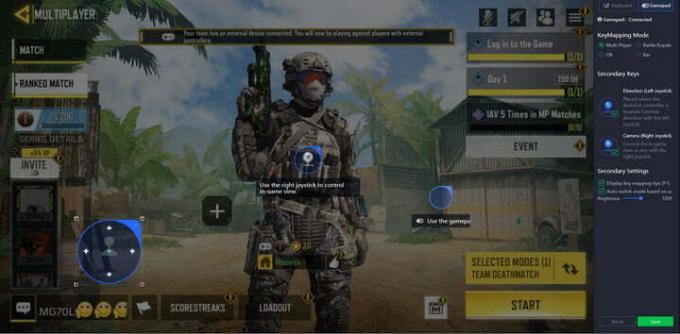
Étape 5 : Continuez le mappage jusqu'à ce que vous ayez configuré chaque entrée de contrôle. Même s'il n'est pas nécessaire de mapper tous les boutons, il est essentiel de vous assurer que vous avez correctement mappé tous les boutons de visée, de tir, de rechargement et de saut, tous les éléments essentiels.
Étape 6 : Une fois que vous avez terminé, assurez-vous d'appuyer sur Sauvegarder dans le coin inférieur droit. Ensuite, nous vous suggérons de charger un jeu afin de pouvoir tester la latence.
Recommandations des rédacteurs
- Vous utilisez probablement la mauvaise arme Warzone à courte portée
- Les meilleurs jeux mobiles gratuits
- Dave le plongeur: les objets les plus précieux et comment les vendre
- Dave le plongeur: comment augmenter votre classement Best Taste
- Dave le plongeur: comment utiliser l'approvisionnement automatique
Améliorez votre style de vieDigital Trends aide les lecteurs à garder un œil sur le monde en évolution rapide de la technologie avec toutes les dernières nouvelles, des critiques de produits amusantes, des éditoriaux perspicaces et des aperçus uniques.